V tomto návodu se naučíš, jak efektivně využívat Power Bins a Smart Bins v DaVinci Resolve. Tyto dvě funkce jsou velmi užitečné pro organizaci tvých projektů a zvýšení efektivity tvého workflowu. Ať už chceš často používané klipy, audio soubory nebo specifické video technické vlastnosti shlukovat, Power Bins a Smart Bins nabízejí řešení, která ti pomohou ušetřit čas a lépe spravovat své projekty.
Nejdůležitější poznatky
- Power Bins umožňují ukládání a organizování často používaných klipů, abys je mohl rychle znovu použít.
- Smart Bins pomáhají filtrovat soubory na základě určitých kritérií jako například rozlišení nebo snímková frekvence.
- Správná organizace médií v těchto Bins může výrazně usnadnit celý pracovní proces v DaVinci Resolve.
Krok za krokem
Aktivovat a využívat Power Bins
Aby ses v DaVinci Resolve dostal k Power Bins, ujisti se, že je vybrán Mediapool nahoře na obrazovce. Pokud je to pravda, najdeš potřebné možnosti v menu.
Přejdi na „Zobrazení“ a posuň se úplně dolů. Zde bys měl vidět možnosti „Zobrazit smart Bins“ a „Zobrazit Power Bins“. Zaškrtni obě možnosti, a tím otevřeš odpovídající okna ve svém Mediapoolu.
Teď po aktivaci bys měl vidět na levé straně svého Mediapoolu jak Power Bins, tak Smart Bins. Začněme s Power Bins.
Power Bins jsou ideální pro věci, které často potřebuješ, ať už jde o úvodní klip, konečnou kartu nebo speciální animace jako textové efekty. Klipy můžeš jednoduše přetáhnout do Power Bins, abys je mohl kdykoliv použít v budoucích projektech.
Projděte do svého Mediapoolu a navigujte ke Kořenovému adresáři. Jednoduše zde vložte video a upravte jej podle svých představ – můžete přidat přechody a efekty.
Po editaci jednoduše přetáhněte svůj klip s podrženým levým tlačítkem myši do Power Binu. Pro vytvoření nové složky uvnitř Power Bins proveďte pravý klik v Power Binu a zvolte „Nový Bin“. Zadejte jméno, například „Klipy“, abyste mohli ukládat své často používané klipy zde.
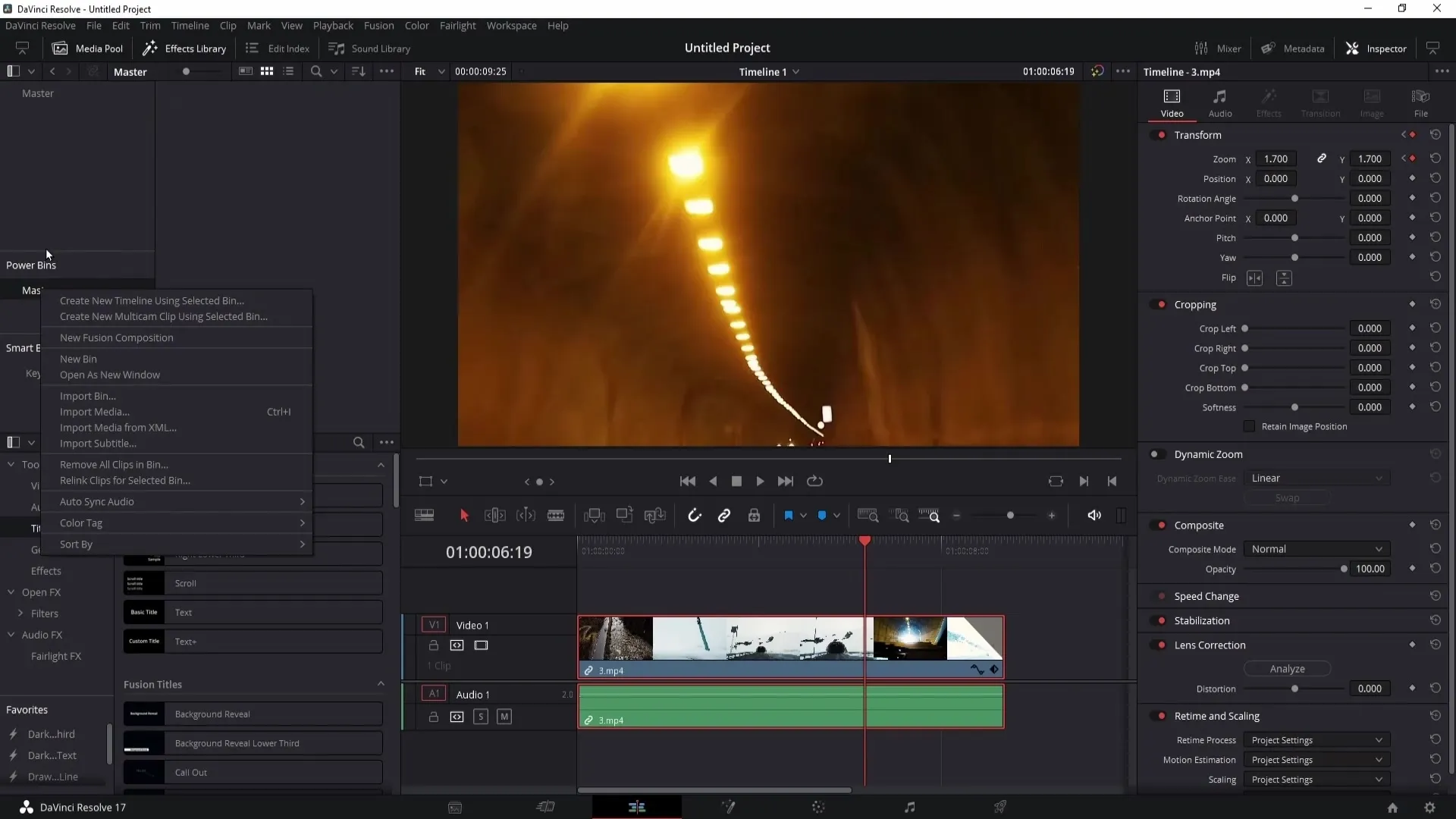
Pokud smažete klip z časové osy, můžete jej kdykoli znovu přetáhnout z Power Binu. Tím ušetříte spoustu času, zejména pokud často potřebujete stejné prvky ve různých projektech.
Další užitečnou funkcí v Power Bins je možnost kdykoliv přejmenovat nebo odstranit složky. Pravým kliknutím na Bin získáte možnost „Přejmenovat Bin“ nebo „Odebrat Bin“.
Můžete také snadno vytvořit nové složky, které obsahují audio soubory nebo jiné kategorie. Zamyslete se nad tím, co často používáte ve svých projektech, a vytvořte příslušné složky.
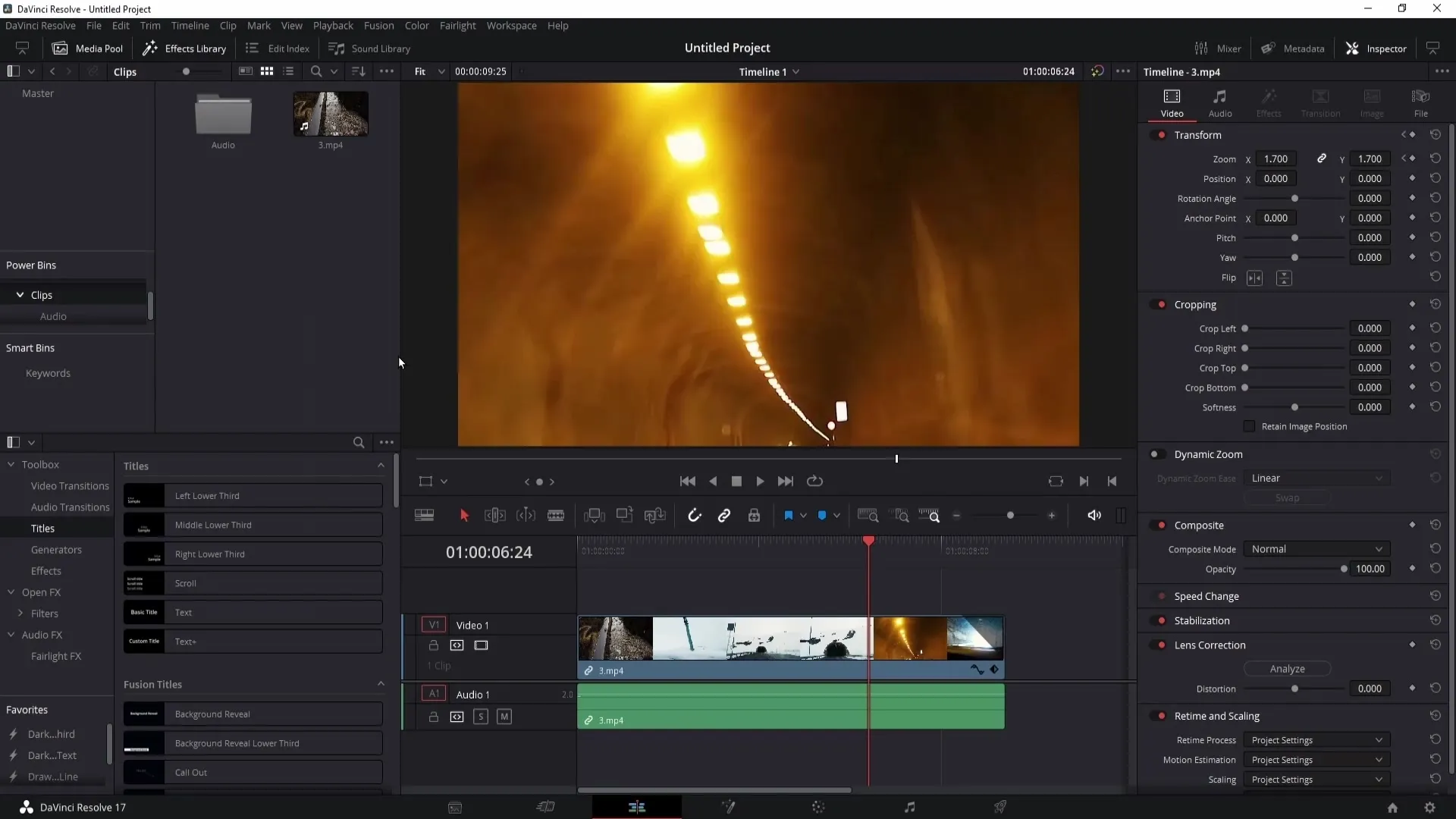
Vytváření a správa Smart Bins
Přejděme nyní k Smart Bins. Tyto ti umožní filtrovat své soubory podle určitých kritérií a automaticky je seskupovat.
Pro vytvoření Smart Binu proveďte pravý klik v Mediapoolu a vyberte „Přidat Smart Bin“. Můžete Smart Binu dát jméno, například „1920x1080 videa“, aby ses shromáždily všechny tvoje klipy s touto rozlišením.
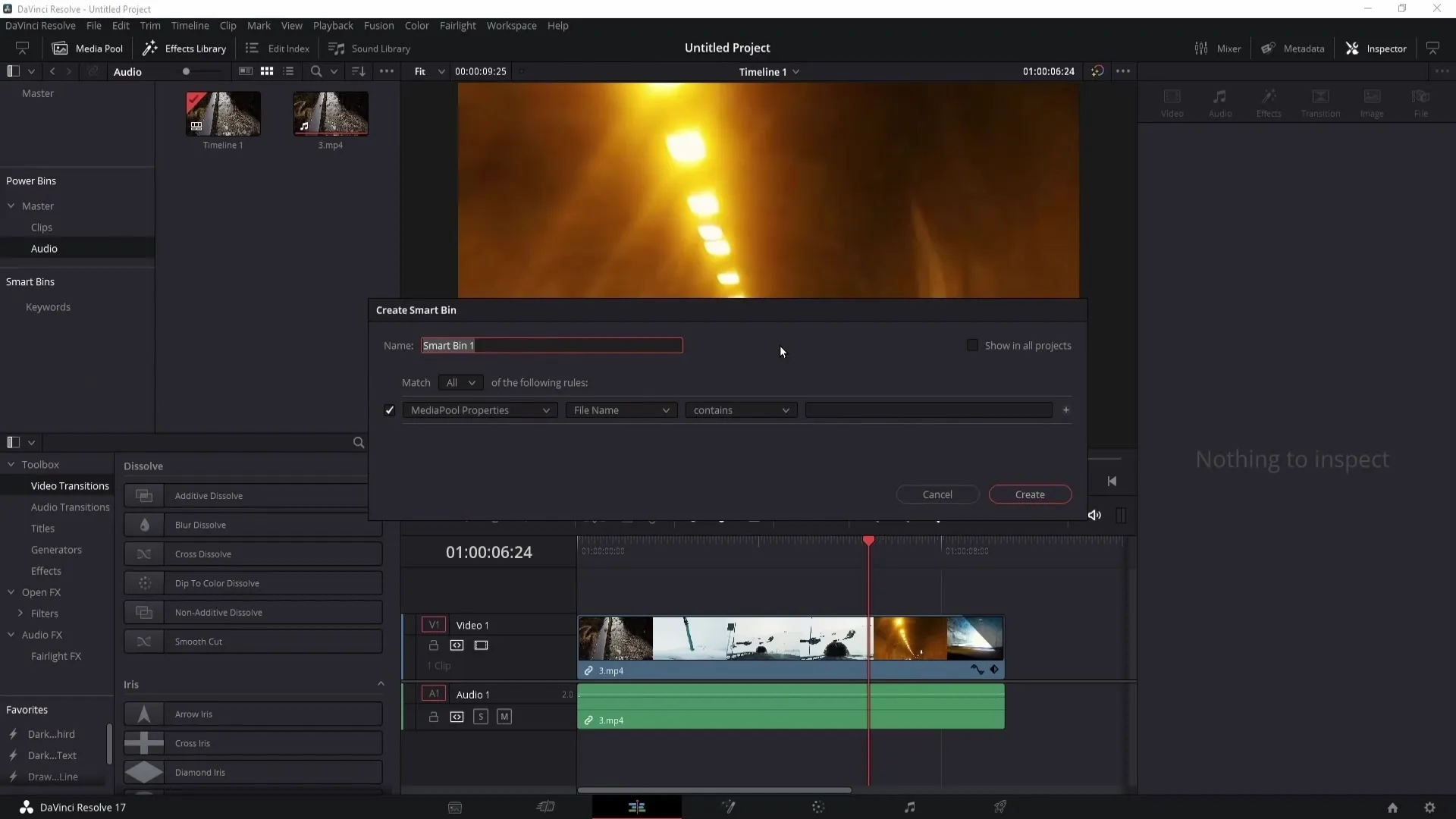
V „Vlastnostech Mediapoolu“ můžete určit kritéria, podle kterých budou klipy filtrovány. V tomto příkladu zvolíte „Je“ a zadejte „1920x1080“, abyste zobrazili pouze tato videa.
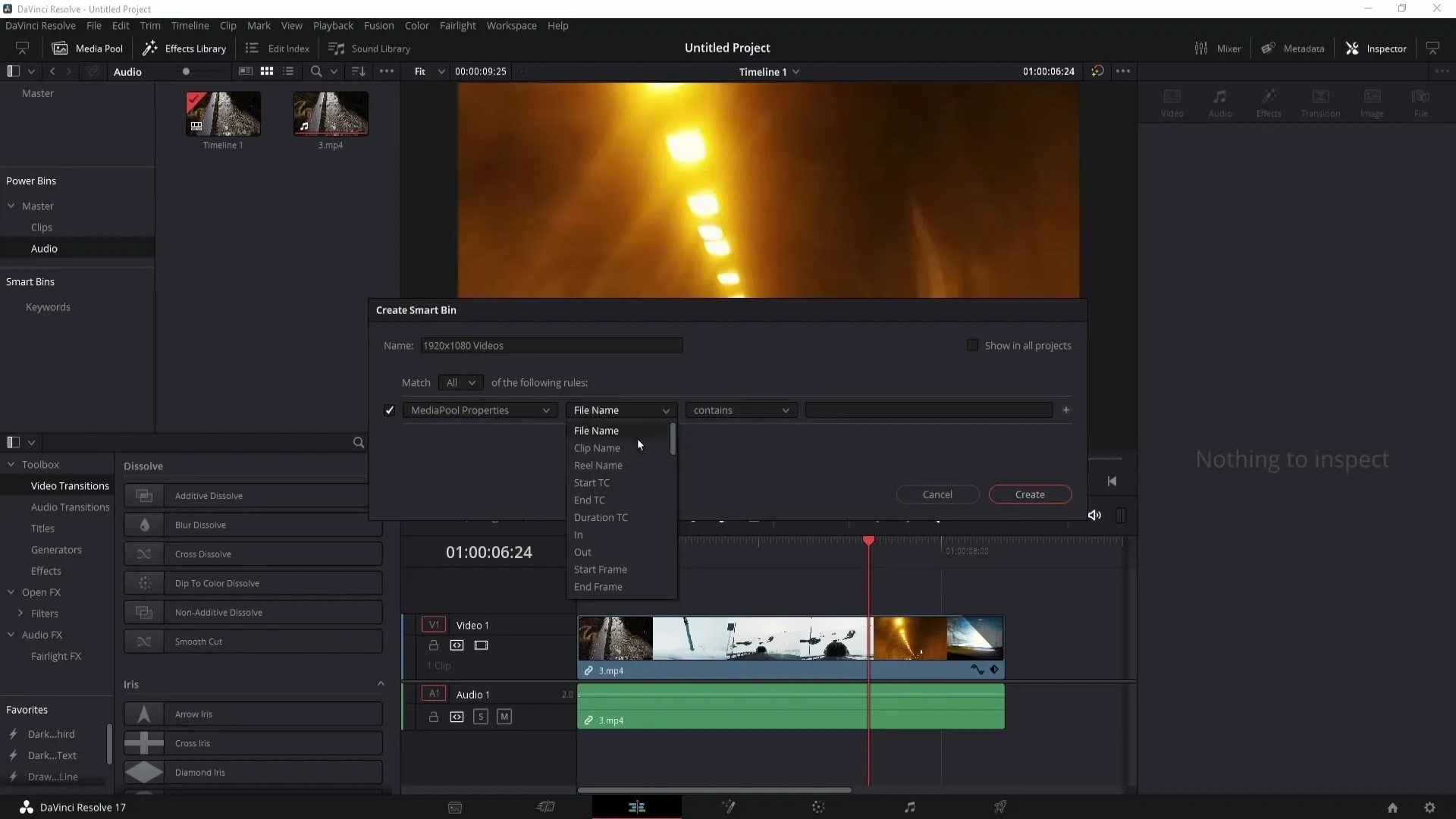
Po stisknutí „Vytvořit“ bude Smart Bin vytvořen. Všechny videa splňující kritéria budou automaticky seskupeny do tohoto binu.
Můžete také vytvářet složky uvnitř Smart Bins a organizovat je podle kategorií, například „Audio“ nebo „Video“. To pomáhá udržovat přehled, pokud máte mnoho Smart Bins.
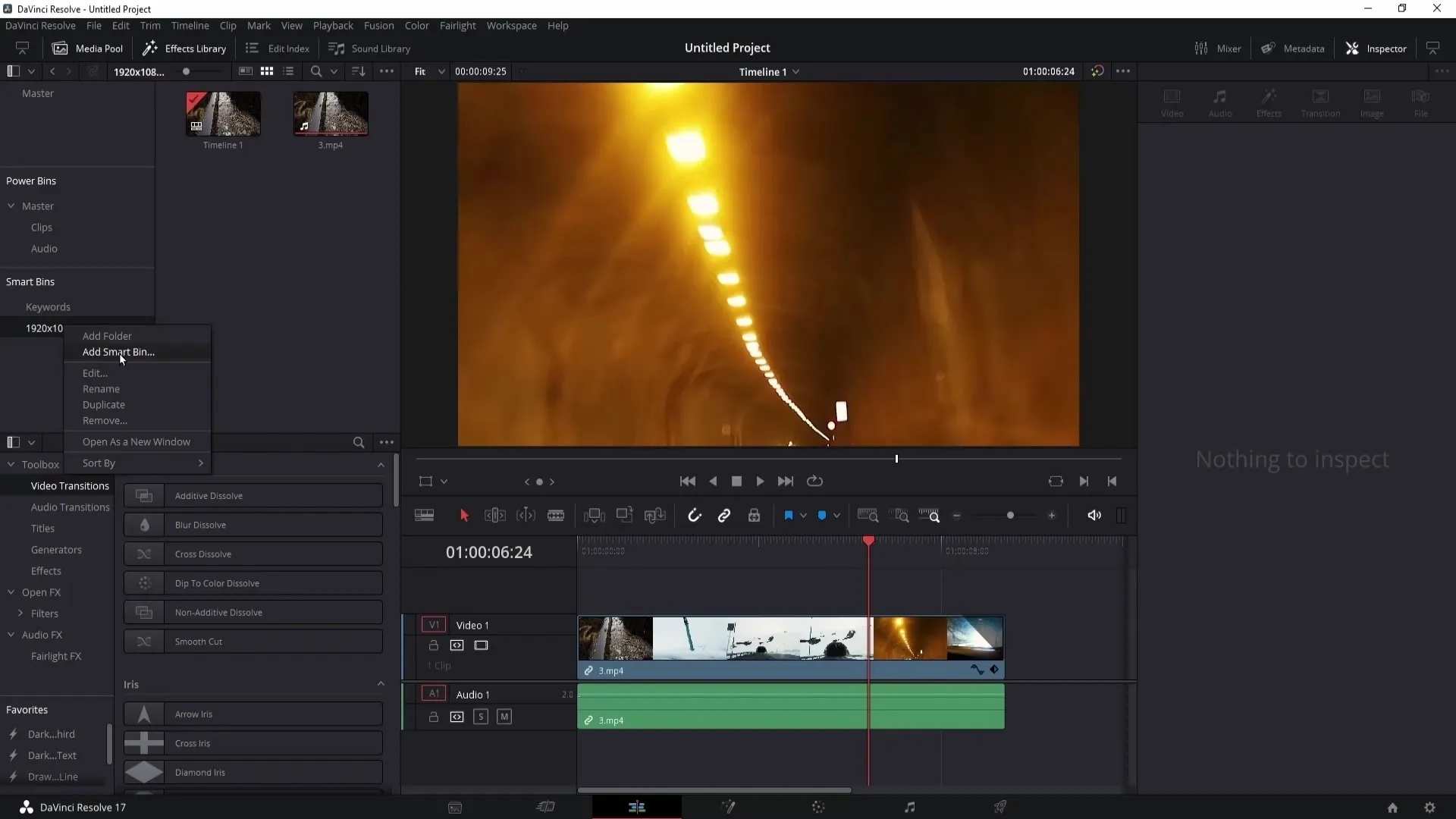
Chcete upravit své Smart Bins? Klepněte na Smart Bin a můžete ho upravit. Zde můžete také přidat nová kritéria pro filtry, například snímkovou frekvenci.
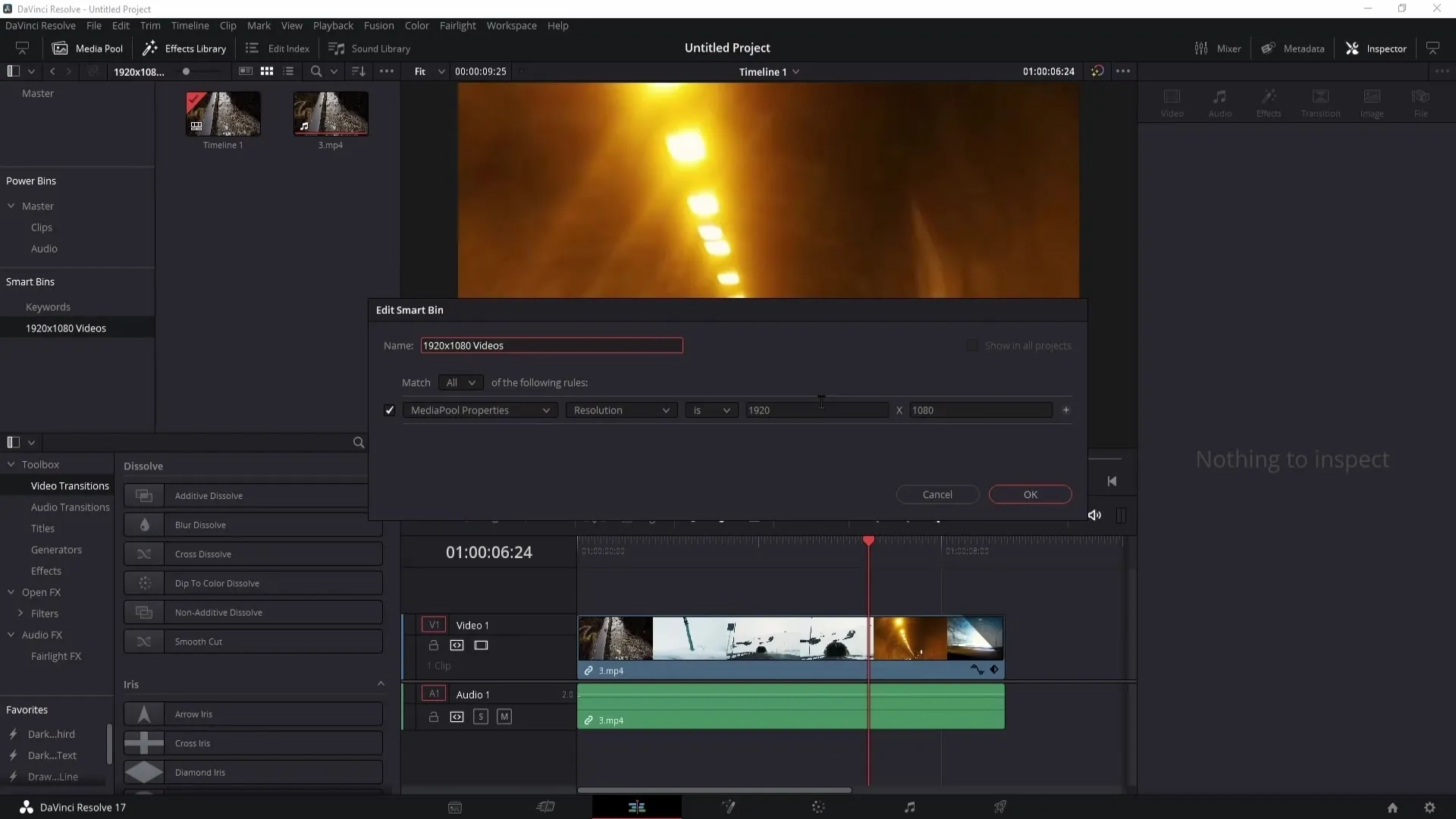
Všechny změny můžete jednoduše uložit a vaše Smart Bins se automaticky aktualizují.
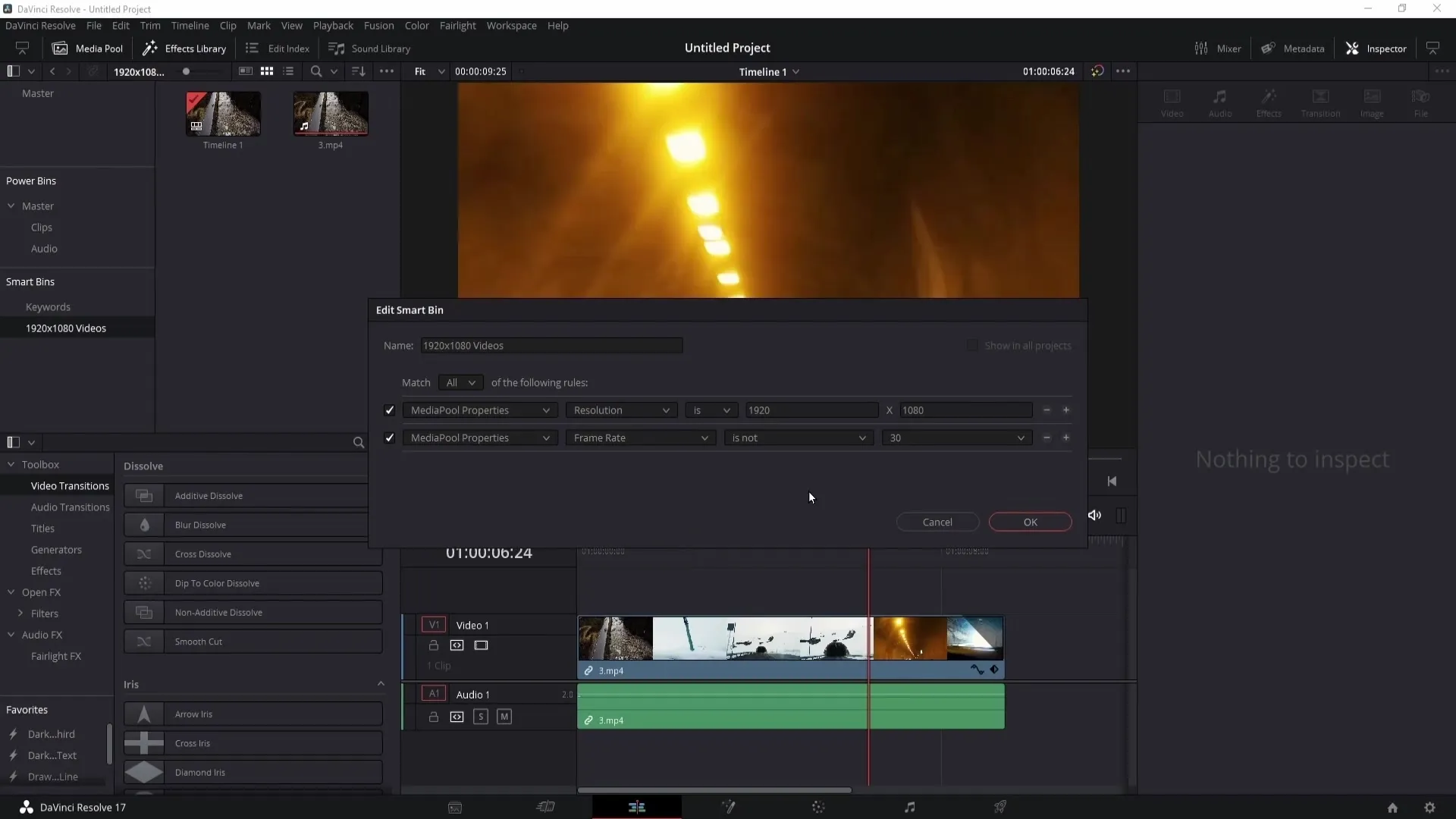
Pokud je potřeba, můžete také duplikovat nebo smazat Smart Bins pravým kliknutím na požadovaný Bin.
Dodržujte pořádek ve svém mediálním bazénu
Nyní, když víte, jak můžete využít Power Bins a Smart Bins, je důležité udržovat čistou strukturu ve svém mediálním bazénu. Můžete vytvářet nové složky pro organizaci vašich Smart Bins, například s konkrétními kategoriemi pro video nebo audio.
Vytvořte novou složku jako "Videa" a přesuňte do ní své Smart Bins, abyste je sistematičtě uspořádali a dle potřeby je rozbalili nebo zabalili. To vám poskytne lepší přehled o celé vaší mediální knihovně.
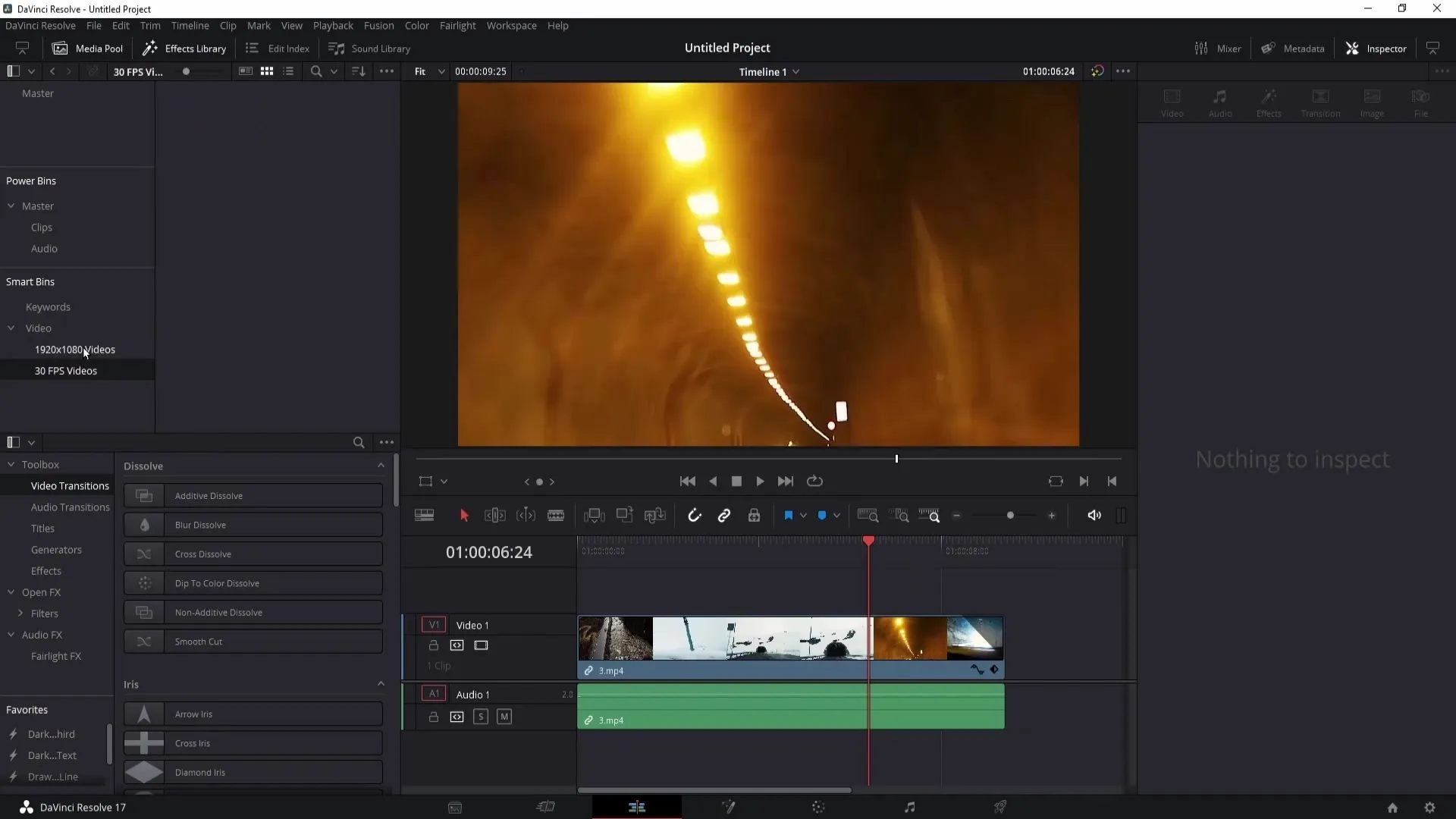
Důležitý tip, který byste měli mít na paměti: Při importu klipů do DaVinci Resolve z počítače si dejte pozor, abyste je nepřesunuli. Pokud software nemůže najít soubory, zobrazí se to jako "Media Offline".

Abychom se vyhnuli problémům, vytvořte složky předem a přesuňte do nich potřebné klipy a audio soubory, než začnete s editací.
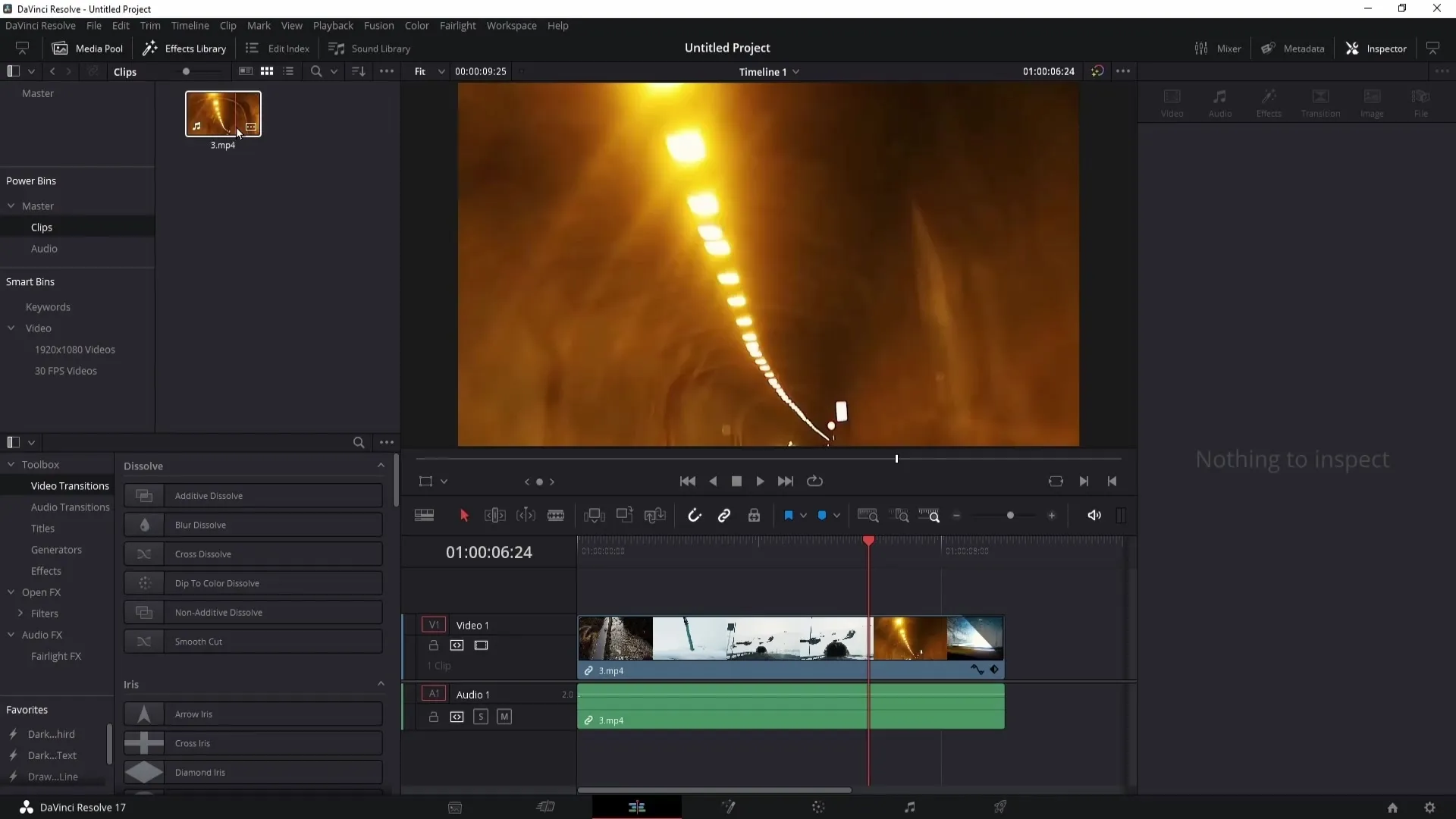
Shrnutí
V tomto tutoriálu jste se dozvěděli, jak můžete využít Power Bins a Smart Bins v DaVinci Resolve k efektivnějšímu zpracování vašich projektů. Možnosti, které vám tyto funkce nabízejí, vám ušetří mnoho času a usnadní organizaci vašich médií.
Často kladené otázky
Co jsou Power Bins?Power Bins jsou speciální složky v DaVinci Resolve, které ukládají často používané klipy pro zrychlení práce.
Jak vytvořím Smart Bin?Klikněte pravým tlačítkem myši v Mediálním bazénu, zvolte "Přidat Smart Bin" a definujte kritéria, podle kterých mají být vaše klipy filtrovány.
Mohu později upravit Power Bins?Ano, můžete přejmenovat, smazat nebo vytvořit nové složky uvnitř Power Bins.
Co se stane, když mé klipy zobrazí "Media Offline"?To se stane, když jsou původní soubory přesunuty na jiné místo. Ujistěte se, že soubory zůstávají ve svých původních složkách.
Jak mohu zlepšit přehled svých Smart Bins?Vytvořte podadresáře pro různé kategorie jako "Video" a "Audio", abyste udrželi své Smart Bins organizované.


